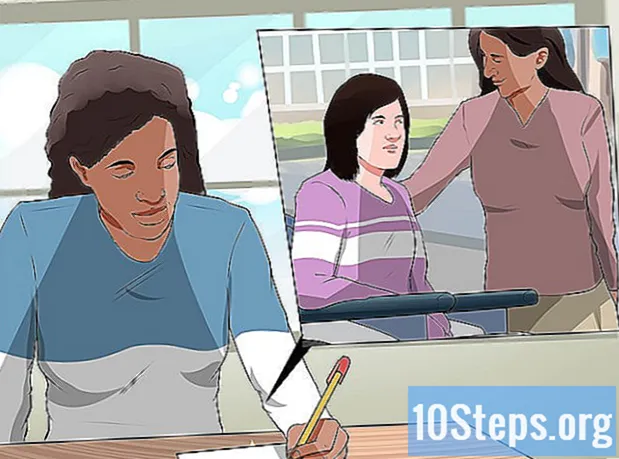Autor:
John Pratt
Data Utworzenia:
16 Lang L: none (month-010) 2021
Data Aktualizacji:
7 Móc 2024
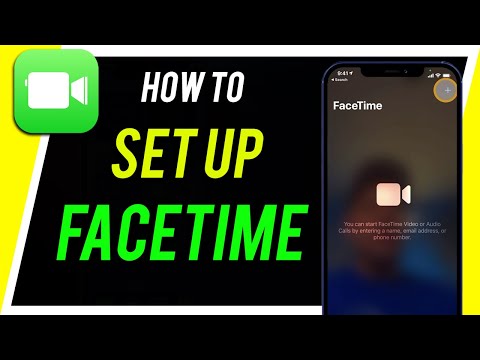
Zawartość
Po pobraniu FaceTime w tym artykule dowiesz się, jak skonfigurować go do wykonywania połączeń wideo i audio na telefonie iPhone lub komputerze Mac.
Kroki
Część 1 z 4: Konfiguracja FaceTime na urządzeniu mobilnym
na iPhonie. Ma szarą ikonę koła zębatego i można ją znaleźć na ekranie głównym.
do pozycji „On”
. Można go znaleźć na górnym ekranie. Następnie FaceTime zostanie aktywowany.
- Jeśli klawisz jest już zielony, FaceTime jest już włączony.
Część 2 z 4: Konfigurowanie FaceTime na komputerze Mac

Otwórz FaceTime. Ta aplikacja ma zieloną ikonę z białym aparatem w środku i można ją znaleźć w stacji dokującej Mac.
Wprowadź swój adres e-mail i hasło Apple ID. Wprowadź poświadczenia konta Apple i naciśnij klawisz ⏎ Wróć.

Kliknij przycisk FaceTime w lewym górnym rogu ekranu Maca.
Kliknij Preferencje u góry menu rozwijanego FaceTime.

Upewnij się, że Twój adres e-mail jest włączony. Pod adresem e-mail swojego Apple ID u góry strony powinien pojawić się znacznik wyboru obok „Aktywuj to konto”; jeśli go nie widzisz, kliknij pole wyboru po lewej stronie, aby włączyć swoje konto.
Potwierdź wszelkie dodatkowe numery telefonów i adresy e-mail. Pod nagłówkiem „Mogą skontaktować się z Tobą przez FaceTime pod adresem” na środku strony, powinieneś zobaczyć swój główny telefon i podłączony adres. Potwierdź, że obok informacji kontaktowych znajduje się znacznik wyboru.
- Możesz także kliknąć Dodaj e-mail aby wstawić nowy adres e-mail do swojego profilu FaceTime.
Kliknij okno „FaceTime”. Nastąpi powrót do FaceTime, gdzie Twoje preferencje powinny zostać zaktualizowane. Możesz teraz wykonywać połączenia FaceTime na komputerze Mac przy użyciu swojego Apple ID, a także odbierać połączenia z dowolnych zarejestrowanych adresów e-mail.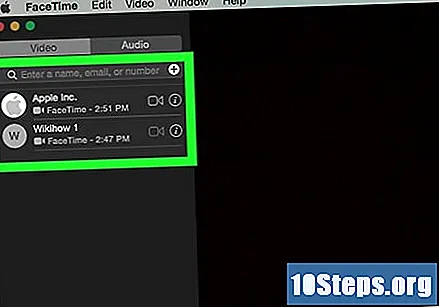
Część 3 z 4: Wykonywanie połączenia na urządzeniu mobilnym
Otwórz FaceTime. Ma zieloną ikonę z białą kamerą w środku i można ją znaleźć na ekranie głównym.
Wybierz kontakt, do którego chcesz zadzwonić. Stuknij pole tekstowe u góry ekranu, wprowadź nazwę (lub numer telefonu lub adres e-mail), a następnie stuknij nazwę kontaktu, gdy się pojawi. Spowoduje to otwarcie strony kontaktowej wybranej osoby.
- Możesz także dotknąć ikony + w prawym górnym rogu ekranu, a po znalezieniu dotknij nazwy kontaktu.
Kliknij przycisk „Zadzwoń”. Dotknij ikony telefonu, aby nawiązać połączenie wideo, lub dotknij ikony telefonu, aby nawiązać połączenie głosowe. Ikony te znajdują się po prawej stronie ekranu, po drugiej stronie nazwy kontaktu.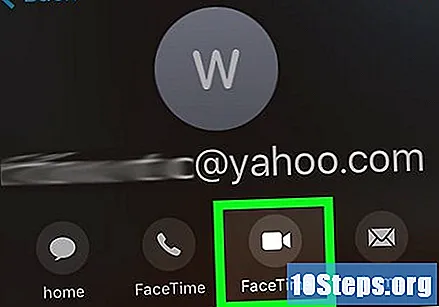
Poczekaj, aż połączenie zostanie nawiązane. Gdy kontakt odbierze, możesz go zobaczyć w ciągu kilku sekund, jeśli prowadzisz rozmowę wideo.
- Aby odebrać połączenie przez FaceTime, dotknij zielonego przycisku Zaakceptować.
Przełącz aparat FaceTime. Aby to zrobić, dotknij ikony aparatu w lewym dolnym rogu ekranu FaceTime, aby przełączyć między tylnym a przednim aparatem.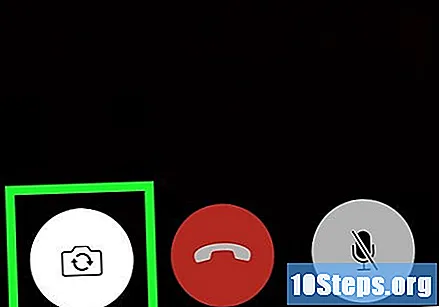
- Jeśli prowadzisz rozmowę głosową, dotknij przycisku FaceTime aby przełączyć się na rozmowę wideo.
Wycisz dźwięk. Aby to zrobić, dotknij ikony mikrofonu w prawym dolnym rogu ekranu, aby wyciszyć dźwięk podczas rozmowy.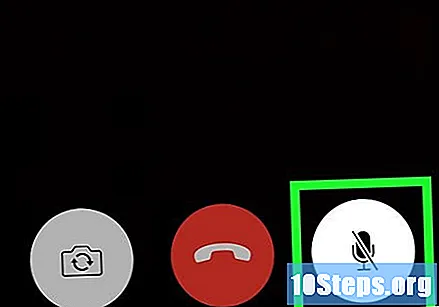
Zakończ rozmowę. Aby to zrobić, po prostu dotknij czerwonego kółka u dołu ekranu.
Część 4 z 4: Dzwonienie na komputerze Mac
Otwórz FaceTime, jeśli nie jest jeszcze otwarty. Jego ikonę można znaleźć w stacji dokującej Maca.
Wpisz imię i nazwisko kontaktu, adres e-mail lub numer telefonu. Zrób to na pasku tekstowym u góry okna „FaceTime”.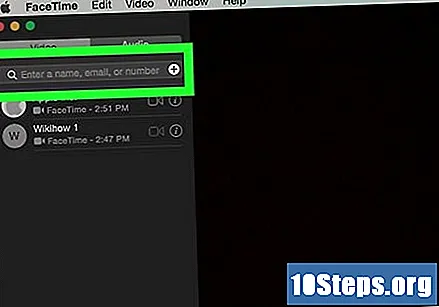
- Możesz także kliknąć ikonę + aby otworzyć listę kontaktów.
Kliknij nazwę kontaktu. Pojawi się pod paskiem i po kliknięciu wyświetli profil użytkownika.
Kliknij przycisk „Zadzwoń”. Można go znaleźć po prawej stronie nazwy kontaktu. Kliknij ikonę telefonu, aby nawiązać połączenie wideo, lub kliknij ikonę telefonu, aby nawiązać połączenie audio.
Poczekaj, aż połączenie zostanie nawiązane. Następnie powinieneś zobaczyć (lub usłyszeć, w przypadku połączenia audio) inny kontakt.
- Aby odebrać połączenie, kliknij Zaakceptować.
- Kliknij koniec zakończyć połączenie.
Porady
- FaceTime działa najlepiej, gdy obie strony rozmowy są połączone przez sieć Wi-Fi.
Ostrzeżenia
- Korzystanie z FaceTime w sieci 3G lub 4G może wiązać się z dodatkowymi opłatami w planie transmisji danych. Upewnij się, że pakiet danych nie jest bliski końca, zanim wykonasz połączenie bez korzystania z sieci Wi-Fi.